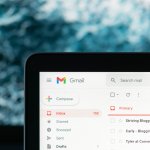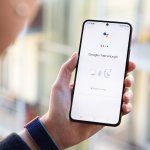Είδατε το φως. Αφήσατε την αγκαλιά της Apple και μπήκατε στον χαρούμενο κόσμο του Android και έχετε μόνο μία ερώτηση: τι γίνεται με τα δεδομένα σας; Πώς μεταφέρετε τα πάντα από το iPhone στο Android; Μπορούμε να σας βοηθήσουμε με αυτό. Η πρώτη λύση που παρουσιάζουμε είναι ένα ενιαίο πρόγραμμα που κάνει πολλές δουλειές για εσάς, αλλά κοστίζει χρήματα. Οι υπόλοιπες λύσεις είναι όλες οι χειροκίνητοι τρόποι για να μεταφέρετε τα πάντα από το iPhone στο Android.
Λύση με ένα κλικ: Wondershare MobileTrans
Εάν θέλετε μια ενιαία λύση για τη μεταφορά των δεδομένων σας από ένα iPhone σε Android (ή από συσκευή BlackBerry ή Symbian για αυτό το θέμα), είναι δύσκολο να ξεπεράσετε το Wondershare MobileTrans.
Το MobileTrans είναι ένα πρόγραμμα με ένα κλικ που σας επιτρέπει να μεταφέρετε τις επαφές, τα μηνύματα κειμένου, τα ημερολόγια, τις φωτογραφίες, τα βίντεο και τη μουσική σας μεταξύ συσκευών. Ανάλογα με το λειτουργικό σύστημα από το οποίο κάνετε εναλλαγή, μπορείτε επίσης να συγχρονίσετε εφαρμογές και αρχεία καταγραφής κλήσεων. Το MobileTrans λειτουργεί επίσης ως εφεδρική υπηρεσία με επιλογές αποθήκευσης cloud. Εδώ είναι το πλήρες εύρος των δυνατοτήτων του:
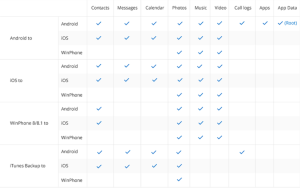
Μπορείτε να εγγράψετε μια δωρεάν δοκιμαστική έκδοση του MobileTrans, η οποία θα σας επιτρέψει να δείτε πόσο εύκολο είναι στη χρήση του προγράμματος, αλλά αν θέλετε να κάνετε την πλήρη μεταφορά ή να επαναφέρετε τα αντίγραφα ασφαλείας σας, θα πρέπει να πληρώσετε για άδεια – είτε εφάπαξ υπόθεση (19,95 $) ή άδεια χρήσης ενός μόνο χρήστη (39,95 $).
Μόλις αποκτήσετε άδεια, μπορείτε να μεταφέρετε όλες τις επαφές, τις πληροφορίες ημερολογίου, τα μηνύματα και τα πολυμέσα σας, να επαναφέρετε αντίγραφα ασφαλείας και ακόμη και να σκουπίσετε την παλιά σας συσκευή. Λάβετε υπόψη ότι η άδεια χρήσης ενός χρήστη είναι κατάλληλη μόνο για έως και πέντε συσκευές που χρησιμοποιούν έναν υπολογιστή.
Πώς να μεταφέρετε δεδομένα μεταξύ iPhone και Android με το MobileTrans
Μεταφέραμε τα πάντα, από ένα iPhone 6 σε ένα Galaxy S6 ως παράδειγμα, ώστε να μπορείτε να δείτε πόσο εύκολη είναι η διαδικασία. Όπως αναφέρθηκε παραπάνω, θα έχετε αυτήν την πλήρη λειτουργικότητα μόνο με άδεια επί πληρωμή.
1. Εκκινήστε το πρόγραμμα MobileTrans και συνδέστε και τις δύο συσκευές με ένα καλώδιο στον υπολογιστή σας. Θα δείτε και οι δύο συσκευές να συμπληρώνονται από κάθε πλευρά του πρώτου παραθύρου που βλέπετε.
2. Ενδέχεται να σας ζητηθεί να ενεργοποιήσετε τον εντοπισμό σφαλμάτων USB σε και Android και να αποδεχτείτε ένα κλειδί RSA (σε Android) ή “Trust” τον υπολογιστή στον οποίο είστε συνδεδεμένοι (στην Apple).
3. Μπορείτε να αναστρέψετε τις συσκευές εάν βρίσκονται στο λάθος μέρος για τη μεταφορά που θέλετε να κάνετε.
4. Ενδέχεται να σας ζητηθεί να καταργήσετε την επιλογή του ”κρυπτογραφημένο αντίγραφο ασφαλείας iPhone” στις ρυθμίσεις του iTunes, εάν είχατε προηγουμένως επιλέξει ένα κρυπτογραφημένο αντίγραφο ασφαλείας. Αφού ολοκληρώσετε τη μεταφορά σας, μπορείτε να ελέγξετε ξανά την επιλογή κρυπτογραφημένου αντιγράφου ασφαλείας. (Σημειώστε ότι έχετε επίσης την επιλογή να διαγράψετε τα δεδομένα του τηλεφώνου προορισμού πριν από τη μεταφορά).
5. Αφού συνδέσετε σωστά και τα δύο τηλέφωνα, το μόνο που χρειάζεται να κάνετε είναι να επιλέξετε τα πλαίσια δίπλα στα δεδομένα που θέλετε να μεταφέρετε: επαφές, μηνύματα κειμένου, ημερολόγιο, αρχεία καταγραφής κλήσεων, εφαρμογές, φωτογραφίες, μουσική και βίντεο. Φυσικά, δεν θα μπορείτε να μεταφέρετε εφαρμογές από ένα iPhone σε ένα Android, αλλά έχετε την ιδέα. Δεν είχαμε βίντεο ή μηνύματα κειμένου ούτε στο iPhone μας, οπότε τα αφήσαμε κενά.
6. Κάντε κλικ στο «Έναρξη αντιγραφής» και καθίστε αναπαυτικά και περιμένετε. Ανάλογα με το πόσα μέσα έχετε στο αρχικό τηλέφωνο, η διαδικασία μπορεί να διαρκέσει αρκετές ώρες για να ολοκληρωθεί, επομένως βεβαιωθείτε ότι έχετε έτοιμη μια πηγή τροφοδοσίας.
7. Μόλις ολοκληρωθεί η διαδικασία μεταφοράς, μπορείτε να αποσυνδέσετε και τα δύο τηλέφωνα.
Εφαρμογές που βασίζονται σε σύννεφο
Εάν οι εφαρμογές που χρησιμοποιείτε βασίζονται στο cloud, όπως το Gmail, το Spotify ή το Facebook, δεν χρειάζεται να κάνετε τίποτα: το θέμα είναι απλώς να εγκαταστήσετε τις εφαρμογές, να εισαγάγετε τα ονόματα χρήστη και τους κωδικούς πρόσβασής σας και να συνεχίσετε από εκεί που σταματήσατε. Η μεταφορά όλων των άλλων είναι λίγο πιο περίπλοκη, και αυτό είναι που θα καλύψουμε στη συνέχεια.
Λύσεις κατασκευαστών
Ορισμένοι κατασκευαστές Android προσφέρουν εφαρμογές που σας επιτρέπουν να μεταφέρετε όλα τα σημαντικά δεδομένα σας από ένα iPhone στη συσκευή τους χωρίς προβλήματα. Πριν προσπαθήσετε να μετακινήσετε τα αρχεία σας με μη αυτόματο τρόπο, ελέγξτε τη λίστα μας για να δείτε εάν ο κατασκευαστής του Android σας προσφέρει μια τέτοια εφαρμογή.
Samsung
Το Smart Switch είναι η λύση της Samsung για τη μεταφορά δεδομένων από το παλιό σας iPhone στο νέο σας Galaxy. Προσφέρει ενσύρματη και ασύρματη μεταφορά. Για να ξεκινήσετε, κατεβάστε την εφαρμογή Smart Switch από το Google Play και εγκαταστήστε την. Μόλις ανοίξει, επιτρέψτε τα δικαιώματα που ζητήσατε (εάν δεν το κάνετε, δεν θα μπορείτε να μεταφέρετε). Επιλέξτε Wireless ή Wired και μετά συσκευή iOS. Μετά από αυτό, το μόνο που χρειάζεται να κάνετε είναι να συνδεθείτε στον λογαριασμό σας iCloud και να επιλέξετε ένα αντίγραφο ασφαλείας για επαναφορά. Μπορείτε επίσης να επιλέξετε ποια δεδομένα θέλετε να εισαγάγετε.
${app-com.sec.android.easyMover}
htc
Η μέθοδος της HTC είναι παρόμοια με αυτή της Samsung. Ωστόσο, θα χρειαστείτε έναν υπολογιστή. Πρώτα, δημιουργήστε αντίγραφα ασφαλείας του περιεχομένου του iPhone σας στο iTunes στον υπολογιστή σας. Λήψη και εγκατάσταση του HTC Sync Manager. Μπορείτε να βρείτε το λογισμικό εδώ. Συνδέστε τη νέα σας συσκευή HTC στον υπολογιστή και το πρόγραμμα θα ανοίξει αυτόματα. Από εκεί, απλά πρέπει να κάνετε κλικ στο Transfer & Backup και να επιλέξετε το αρχείο αντιγράφου ασφαλείας του iPhone σας.
Google
Τα τηλέφωνα Google Pixel συνήθως συνοδεύονται από έναν προσαρμογέα USB-OTG στη συσκευασία. Αυτό επιτρέπει την ενσύρματη μεταφορά αρχείων και είναι απίστευτα εύκολο να γίνει. Απλώς συνδέστε το iPhone και το νέο σας Pixel και ακολουθήστε τις οδηγίες στην οθόνη.